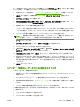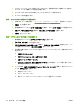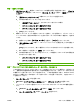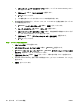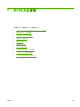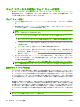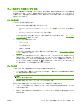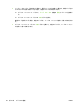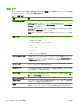HP CM8060 / CM8050 Color MFP with Edgeline Technology-System Administrator's Guide
[情報] タブ
デバイスのステータスに関する情報を表示するには、[情報] タブを使用します。 ウィンドウ左側の
ボタンをクリックして、それぞれの機能を開きます。
表 6-1 [情報] タブ
機能 説明
[デバイスのステータス] ページの最上部に、現在のデバイスのステータスが表示されます。
[サプライ品] 領域には、各インク カートリッジの残り寿命が表示されます。 カートリッジ
が空になると、0% と表示されます。 [サプライ品詳細] をクリックして、[サプライ品のス
テータス] ページを開きます。
[メディア] 領域には、各トレイに設定された用紙の種類とサイズが表示されます。 設定を
変更する場合は、[設定の変更] をクリックします。
[機能] 領域には、有効になっている機能および現在のファームウェアのデートコードが表示
されます。
[設定ページ] このページには、デバイスの設定ページと同じ情報が表示されます。 次のような情報がこの
ページにまとめられています。
●
全般的なデバイス情報
●
インストール済みパーソナリティとオプション
●
メモリ
●
イベント ログ
●
セキュリティ
●
用紙トレイのサイズと種類の設定
[サプライ品のステータス] このページには、各インク カートリッジの残り寿命と使用期限が表示されます。 カートリ
ッジが空になると、0% と表示されます。 インク カートリッジの部品番号もこのページで
確認できます。 新しいカートリッジを注文するには、ウィンドウの [その他のリンク] にあ
る [製品サポート] をクリックします。 この Web サイトを参照するには、インターネット
にアクセスしている必要があります。
[イベント ログ] このページには、すべてのデバイス イベントとエラーのリストが表示されます。 最後に発
生したイベントがリストの一番上に表示されます。
[使用状況ページ] このページには、各用紙のタイプとサイズごとに、いままでに印刷されたページ数と、どの
トレイから印刷されたかが詳しく表示されます。 両面印刷か片面印刷か、またカラー印刷か
モノクロ印刷か、という情報も表示されます。
[デバイス情報] このページには、デバイスのネットワーク名、施設内でのデバイスの場所、アセット番号、
および問い合せ先の担当者名が表示されます。 これらのエントリを変更する場合は、[設
定] タブの [デバイス情報] をクリックします。
[コントロール パネル] デバイスのコントロール パネルの現在のステータスが表示されます。
[紙詰まり履歴] このページには、発生した紙詰まりの履歴が表示されます。 さらに、過去 14 日間で最も頻
繁に発生した 3 つの紙詰まりの概要も表示されます。
[印刷] ネットワークまたは Web 上のファイルを選択し、それをデバイスに送信して印刷します。
文書は .PS、.PDF、.PCL、.TXT ファイルなどの印刷可能な文書である必要があります。
86
第 6 章 デバイスの管理
JAWW